Přidání uzlů jednotek škálování ve službě Azure Stack Hub
Celkovou kapacitu existující jednotky škálování můžete zvýšit přidáním dalšího fyzického počítače. Fyzický počítač se také označuje jako uzel jednotky škálování. Každý nový uzel musí mít stejný typ procesoru, paměť, číslo disku a velikost jako uzly, které už v jednotce škálování existují. Azure Stack Hub kvůli omezením architektury nepodporuje odebrání uzlů jednotek škálování pro vertikální snížení kapacity. Kapacitu je možné rozšířit pouze přidáním uzlů. Maximální velikost jednotky škálování je 4–16 uzlů.
Přehled
Pokud chcete přidat uzel jednotky škálování, budete potřebovat oprávnění správce pro přístup k instanci služby Azure Stack Hub a nástroje od výrobce hardwarového vybavení (OEM). Nástroj OEM běží na hostiteli životního cyklu hardwaru (HLH), aby se zajistilo, že nový fyzický počítač odpovídá stejné úrovni firmwaru jako stávající uzly.
Upozornění
Azure Stack Hub vyžaduje, aby konfigurace všech serverů v řešení měla stejnou konfiguraci, včetně například procesoru (modelu, jader), množství paměti, rychlosti síťových adaptérů a propojení a úložných zařízení. Azure Stack Hub nepodporuje změnu modelů procesoru během výměny hardwaru ani při přidávání uzlu jednotky škálování. Změna procesoru, například upgrade, bude vyžadovat jednotné procesory v každém uzlu jednotky škálování a opětovné nasazení služby Azure Stack Hub.
Následující vývojový diagram znázorňuje obecný proces přidání uzlu jednotky škálování:
To, jestli dodavatel hardwaru OEM umisťuje fyzické serverové racky a aktualizuje firmware, se liší v závislosti na vaší smlouvě o podpoře.
Při přidávání nového uzlu vezměte v úvahu následující omezení:
Operace přidání další jednotky škálování Node zahrnuje dvě různé fáze: výpočetní výkon a úložiště.
Během fáze rozšíření výpočetních prostředků se ve službě Azure Stack Hub zobrazí stav Expandování. Po dokončení rozšíření výpočetních prostředků a spuštění rozšíření úložiště se na razítku zobrazí stav Konfigurace úložiště. Před přidáním dalšího uzlu nechte službu Azure Stack Hub vrátit do stavu Spuštěno . To znamená, že při přidávání více uzlů budete muset přidat uzel a před přidáním dalšího uzlu počkat, až se stav vrátí do stavu Spuštěno .
Důležité
Fáze rozšíření úložiště může běžet až několik dní před dokončením, protože prostory se ve fondu znovu vyrovnávají na disky s kapacitou. Když se přidá další uzel jednotky škálování, nemá to vliv na spouštění úloh v systému.
Upozornění
Nepokoušejte se o žádnou z následujících operací, pokud již probíhá operace přidání uzlu jednotky škálování:
- Aktualizace služby Azure Stack Hub
- Rotace certifikátů
- Zastavení služby Azure Stack Hub
- Oprava uzlu jednotky škálování
- Přidání dalšího uzlu (předchozí selhání akce přidání uzlu se také považuje za probíhající)
Přidání uzlů jednotek škálování
Následující kroky představují základní přehled o tom, jak přidat uzel. Tyto kroky neprovádejte, aniž byste se nejdřív podívali na dokumentaci k rozšíření kapacity od výrobce OEM.
Ujistěte se, že je nový uzel nakonfigurovaný s přihlašovacími údaji řadiče pro správu základní desky, které jsou už nakonfigurované ve službě Azure Stack Hub. Pokyny k aktualizaci přihlašovacích údajů řadiče pro správu základní desky ve službě Azure Stack Hub najdete v tématu Aktualizace přihlašovacích údajů řadiče pro správu základní desky.
Umístěte nový fyzický server do racku a odpovídajícím způsobem ho zapojte.
Povolte porty fyzických přepínačů a upravte seznamy řízení přístupu (ACL), pokud je to možné.
V řadiči pro správu základní desky nakonfigurujte správnou IP adresu a použijte všechna nastavení systému BIOS podle dokumentace od výrobce OEM.
Použijte aktuální standardní hodnoty firmwaru pro všechny komponenty pomocí nástrojů poskytovaných výrobcem hardwaru, které běží na HLH.
Spusťte operaci přidání uzlu. K přidání nových uzlů můžete použít portál pro správu nebo PowerShell. Operace přidání uzlu nejprve přidá nový uzel jednotky škálování jako dostupnou výpočetní kapacitu a pak automaticky rozšíří kapacitu úložiště. Kapacita se automaticky zvětší, protože Azure Stack Hub je hyperkonvergovaný systém, ve kterém se výpočetní prostředky a úložiště škálují společně.
- Přihlaste se k portálu pro správu služby Azure Stack Hub jako operátor služby Azure Stack Hub.
- Přejděte na + Vytvořit uzeljednotky škálováníkapacity> prostředku>.
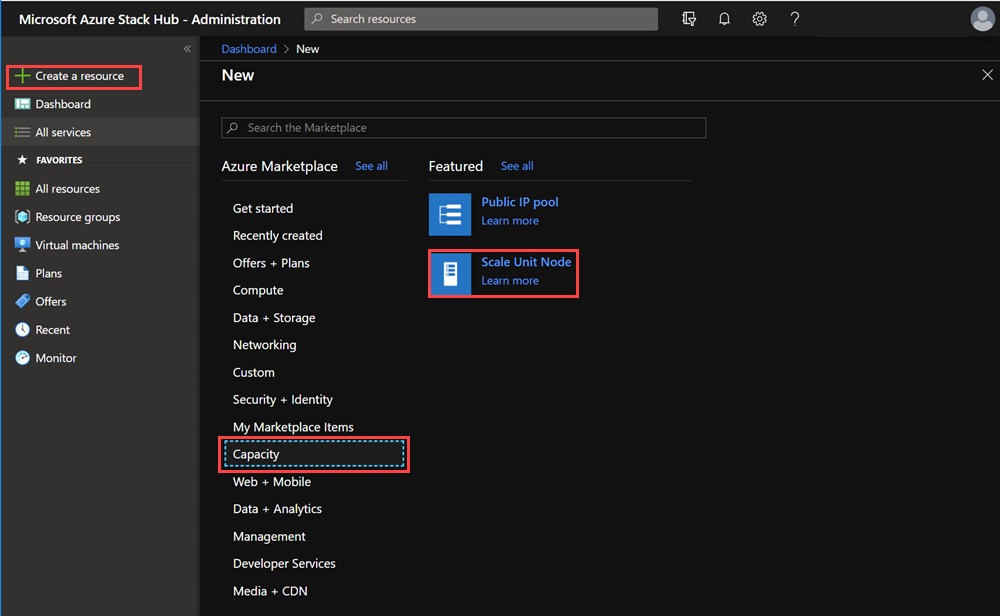
- V podokně Přidat uzel vyberte Oblast a pak vyberte jednotku škálování , do které chcete uzel přidat. Zadejte také IP ADRESU řadiče pro správu základní desky pro uzel jednotky škálování, který přidáváte. Najednou můžete přidat pouze jeden uzel.
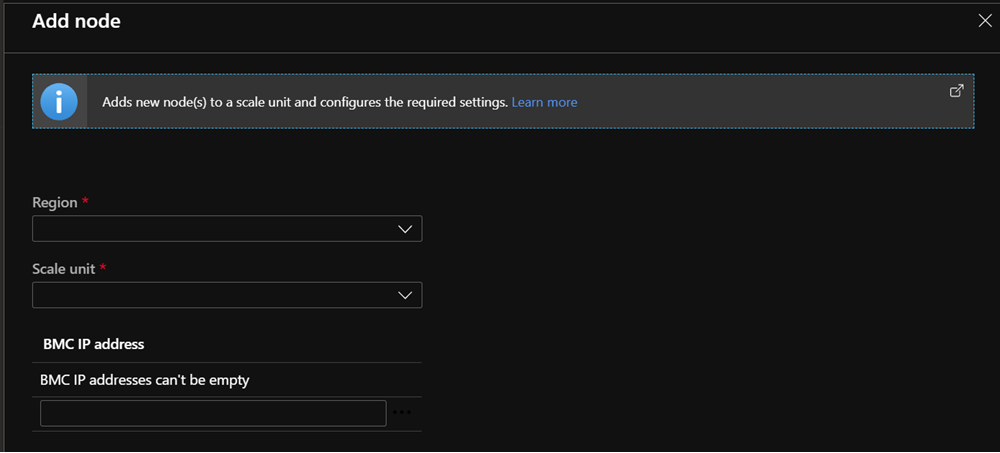
Zkontrolujte stav , který by měl být spuštěný, a ověřte, jestli operace přidání uzlu proběhla úspěšně. Další podrobnosti najdete v části Stav operace přidání uzlu , která následuje.
Monitorování operací přidání uzlů
Pomocí portálu pro správu nebo PowerShellu získejte stav operace přidání uzlu. Dokončení operací přidání uzlů může trvat několik hodin až dnů.
Použití portálu pro správu
Pokud chcete monitorovat přidání nového uzlu, zkontrolujte objekty uzlů jednotek škálování nebo jednotek škálování na portálu pro správu. Uděláte to tak, že přejdete do částiJednotky škálovánípro správu> oblastí. Pak vyberte jednotku škálování nebo uzel jednotky škálování, kterou chcete zkontrolovat.
Použití prostředí PowerShell
Stav uzlů jednotek škálování a jednotek škálování je možné načíst pomocí PowerShellu následujícím způsobem:
#Retrieve Status for the Scale Unit
Get-AzsScaleUnit|select name,state
#Retrieve Status for each Scale Unit Node
Get-AzsScaleUnitNode |Select Name, ScaleUnitNodeStatus
Stav operace přidání uzlu
Pokud chcete ověřit, jestli operace přidání uzlu proběhla úspěšně, zkontrolujte stav jednotky škálování.
Pro jednotku škálování:
| Status | Popis |
|---|---|
| Spuštěno | Všechny uzly se aktivně účastní jednotky škálování. |
| Zastaveno | Uzel jednotky škálování je mimo provoz nebo nedostupný. |
| Rozšíření | Jeden nebo více uzlů jednotek škálování se v současné době přidává jako výpočetní kapacita. |
| Konfigurace úložiště | Výpočetní kapacita se rozšířila a konfigurace úložiště je spuštěná. |
| Vyžaduje nápravu. | Byla zjištěna chyba, která vyžaduje opravu jednoho nebo více uzlů jednotek škálování. |
Pro uzel jednotky škálování:
| Status | Popis |
|---|---|
| Spuštěno | Uzel se aktivně účastní jednotky škálování. |
| Zastaveno | Uzel není k dispozici. |
| Přidání | Uzel se aktivně přidává do jednotky škálování. |
| Opravy | Uzel se aktivně opravuje. |
| Údržba | Uzel je pozastavený a neběží žádná úloha aktivního uživatele. |
| Vyžaduje nápravu. | Byla zjištěna chyba, která vyžaduje opravu uzlu. |
Poradce při potížích
Následují běžné problémy, ke kterým dochází při přidávání uzlu.
Scénář 1: Operace přidání uzlu jednotky škálování selže, ale jeden nebo několik uzlů je uvedeno se stavem Zastaveno.
- Náprava: Použijte běžnou operaci k opravě jednoho nebo více uzlů. Najednou lze spustit pouze jednu operaci opravy.
Scénář 2: Byly přidány některé uzly jednotek škálování, ale rozšíření úložiště se nezdařilo. V tomto scénáři objekt uzlu jednotky škálování hlásí stav Spuštěno, ale úloha Konfigurace úložiště není spuštěná.
- Náprava: Spuštěním následující rutiny PowerShellu zkontrolujte stav úložiště pomocí privilegovaného koncového bodu:
Get-VirtualDisk -CimSession s-Cluster | Get-StorageJob
Scénář 3: Dostali jste upozornění, že úloha škálování úložiště na více instancí selhala.
- Náprava: V tomto případě úloha konfigurace úložiště selhala. Tento problém vyžaduje, abyste kontaktovali podporu.
Další kroky
Váš názor
Připravujeme: V průběhu roku 2024 budeme postupně vyřazovat problémy z GitHub coby mechanismus zpětné vazby pro obsah a nahrazovat ho novým systémem zpětné vazby. Další informace naleznete v tématu: https://aka.ms/ContentUserFeedback.
Odeslat a zobrazit názory pro